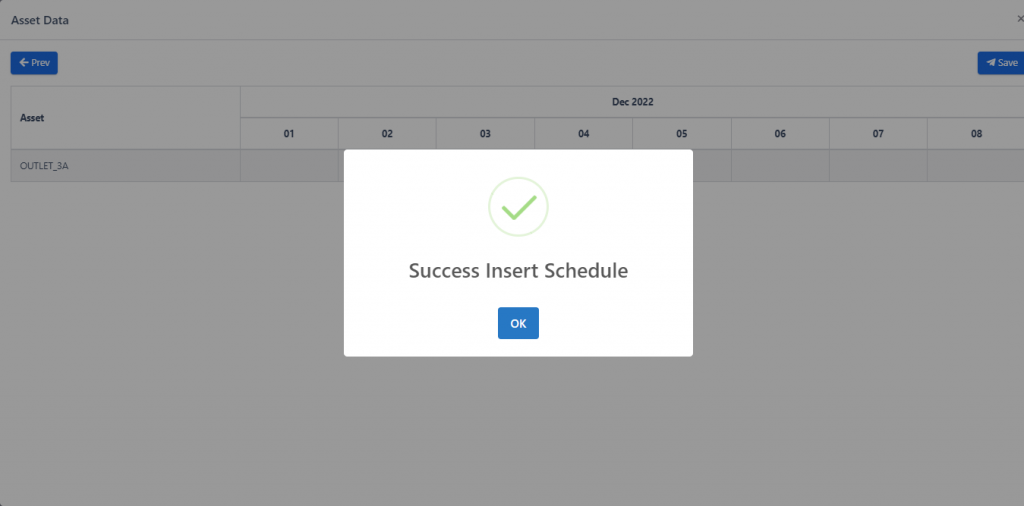Selain menambahkan “Schedule” secara manual seperti yang sudah di bahas pada langkah-langkah sebelumnya. pada pembahasan kali ini, kita akan membahas bagaimana cara menambahkan “Schedule” dengan cara “Import”. Nah disini kita fokus pada pembahasan penambahan “Schedule” dengan menggunakan “Import” dulu oke!
Menambahkan “Schedule” melalui “Import”
Logsheet Digital memfasilitasi sobat Logsheet untuk menambahkan data Schedule, ada 2 cara dalam menambahkan data dalam Logsheet Digital ini, yaitu menambahkan secara manual “Add” dan menambahkan data secara otomatis “Import”. Nah bagaimana caranya untuk menambahkan data secara otomatis “Import”?. Simak baik-baik cara menambahkan data otomatis “Import”.
1. Masuk ke menu setting “Schedule” -> klik “Raw Data” -> pilih “Import”
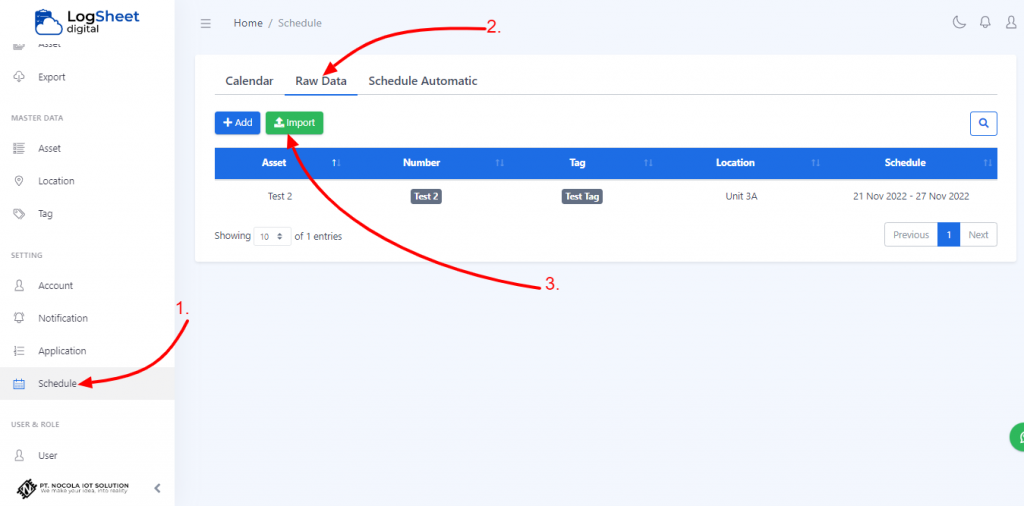
Dari “Dashboard”, masuk ke menu master setting “Schedule”. Kemudian akan tampil halaman “Calender”. Klik “Raw Data”, lalu pilih “Import” untuk melakukan import data “Schedule”. Sobat Logsheet perlu melewati 3(tiga) langkah untuk melakukan import data, yaitu Upload file, review data, kemudian import data, Import data berhasil.
2. Pada “Import” > Klik “Browse file atau drag & drop file”
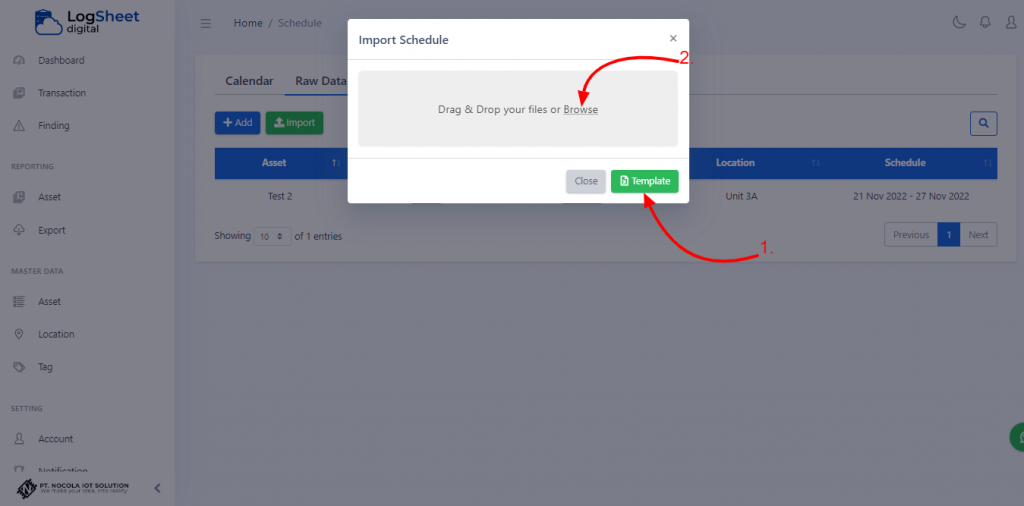
Langkah pertama yaitu Upload file. Sebelum melakukan drag & drop file atau mengupload file ke tempat yang sudah di sediakan, ada beberapa syarat dan ketentuan yang berlaku. Logsheet Digital sudah menyiapkan beberapa template dan contoh file sesuai dengan format “Schedule” pada sistem Logsheet Digital yang bisa kamu download(1), file template yang sudah ada berbentuk file csv,xlsx.
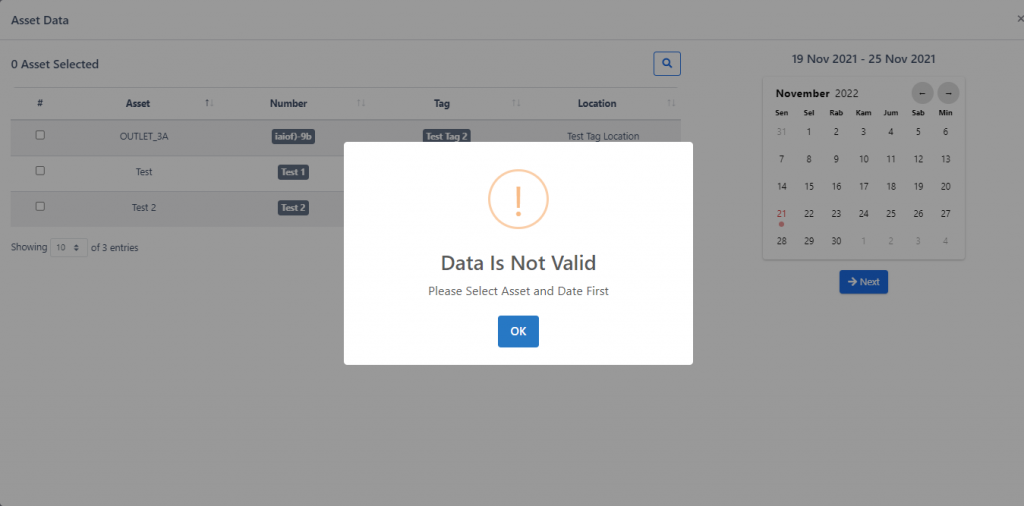
Setelah sobat logsheet mengupload file template maka akan muncul peringatan diatas, sobat logsheet cukup menekan “OK” kemudian sobat logsheet memilih asset mana yang akan diatur schedulenya.
3. Pilih “Asset” -> Klik “Next”
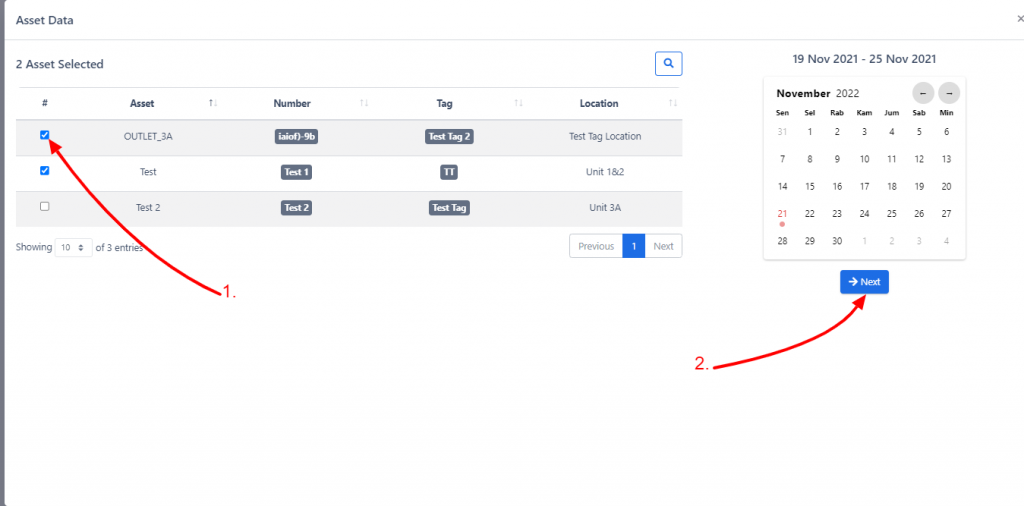
Setelah menentukan “Asset” yang akan di setting schedulenya kemudian sobat logsheet menekan tombol “Next” kemudian sobat Logsheet akan di tampilkan halaman preview.
4. Klik “Next” -> pilih “Save”
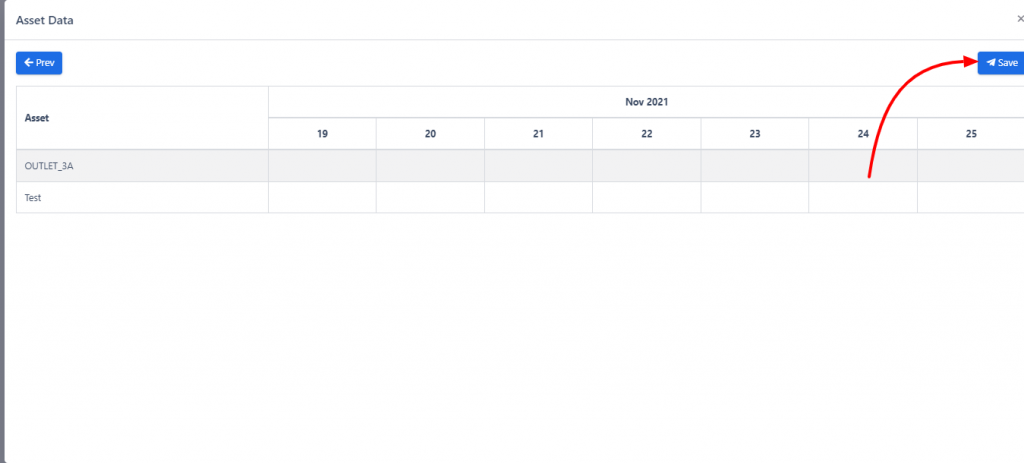
Setelah menekan “Next” maka tampilan akan berubah seperti gambar diatas, kemudian sobat logsheet menekan tombol “Save” untuk menyimpan setting schedule secara manual atau menekan “Prev” untuk kembali ke halaman seperti gambar pada langkah-langkah nomor 3.
5. Berhasil “Menambahkan Schedule Dengan Import “